如何为 WooCommerce 实施定价交易(免费插件)
已发表: 2020-07-31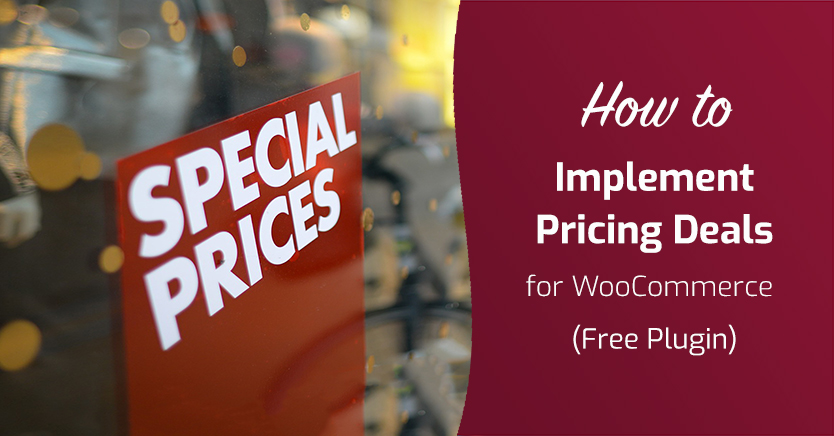
WooCommerce 是将您的网站变成成熟在线商店的最佳 WordPress 插件。 但是,就像那里的所有工具一样,WooCommerce 并不完美。 例如,在为 WooCommerce 创建定价交易时,插件的默认产品是有限的。
幸运的是,在高级优惠券的帮助下,您的在线商店可以轻松地为您的买家提供定价交易等。
在本文中,我们将讨论什么是定价交易以及如何使用高级优惠券插件来实施它们。 让我们开始吧!
WooCommerce 定价交易简介
在线零售已经变得非常流行。 当您的潜在买家决定通过互联网购物时,他们现在有很多选择。 这意味着您将不得不投入更多的工作来吸引客户。
有很多方法可以提高在线商店的转化率,但实施动态定价策略是最有效的方法之一。 WooCommerce 的定价交易是您向网站访问者提供的营销优惠,以鼓励他们完成订单并购买更多商品。
这些定价交易可以是“买一送一”(BOGO) 交易、基于类别的折扣、基于数量的折扣等等。 您甚至可以根据您的特定目标和目标受众创建不同类型的高级定价规则。
让我们考虑一些 WooCommerce 定价交易的实际用例:
- 一家服装店可能决定在购买三件商品后为每位买家提供一件免费的 T 恤(BOGO 交易)。
- 网络托管公司通常为长期订阅提供定价折扣(基于数量的折扣)。
- 电子商店可能会选择对其较旧型号的设备打折(基于类别的折扣)。
您的在线商店可以通过多种方式从此类交易中受益。 例如:
- 您可以在更短的时间内卖出更多。 当您战略性地实施定价交易时,您几乎可以保证在更短的时间内获得更高的转化率。
- 定价交易吸引新客户。 典型的消费者行为表明,很难拒绝一笔好交易。 您的交易越好,购买的客户(包括新老客户)就越多。
- 动态定价为您提供竞争优势。 您可以利用定价交易来击败 B2B 和 B2C 领域的竞争。
换句话说,对于大多数店主和营销人员来说,WooCommerce 的定价交易绝对值得。 您只需要学习如何设置它们。
如何为 WooCommerce 实施定价交易(分 4 步)
当您最终决定在您的 WordPress 网站上为 WooCommerce 实施定价交易时,您可以遵循一些简单的步骤。 让我们一起走过这个过程。
第 1 步:创建新优惠券
默认情况下,WooCommerce 提供一些优惠券功能,可以帮助您在整个网站上实施定价交易。 这些选项是一个很好的起点。
要找到它们,您首先需要通过在 WordPress 仪表板中导航到WooCommerce > 优惠券来创建新的 WooCommerce 优惠券。 选择Add coupon后,您可以开始编辑各种默认字段:
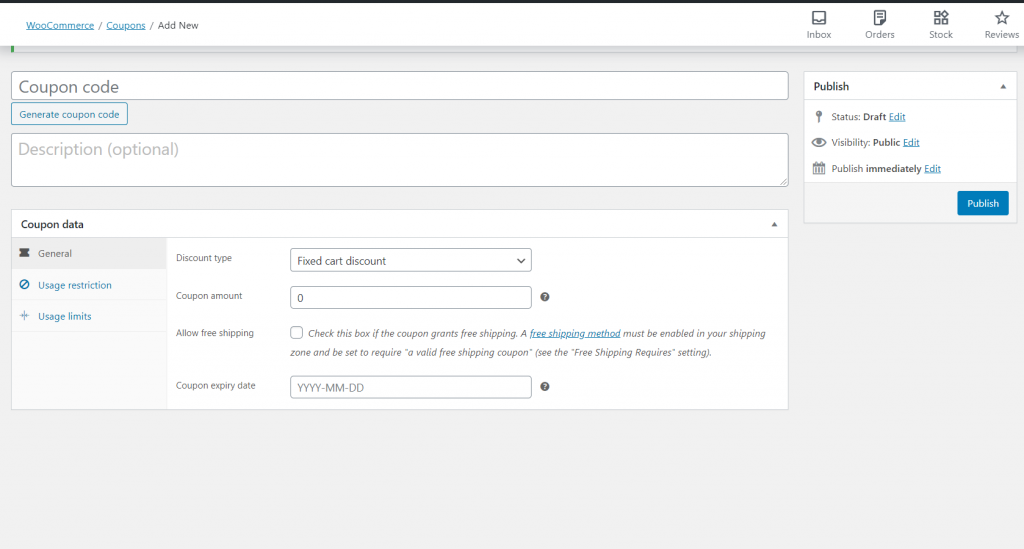
您需要做的第一件事是设置优惠券的名称及其描述(可选)。 完成后,您可以继续编辑优惠券特定信息。
第 2 步:试用 WooCommerce 的默认优惠券功能
在优惠券数据部分的常规选项卡下,WooCommerce 允许您调整以下值:
- 折扣类型
- 优惠券金额
- 允许免费送货
- 优惠券有效期
首先,您可以选择三种可用的折扣类型之一:
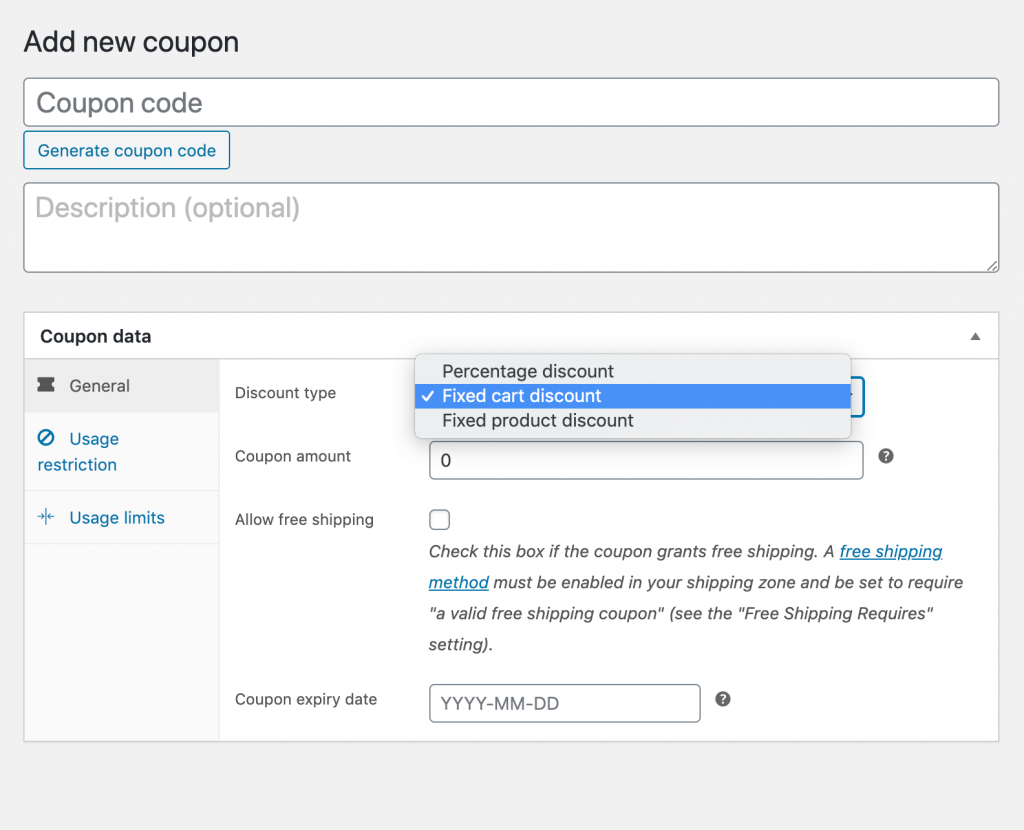
以下是您可以对每一项执行的操作:
- 百分比折扣。 这将选定产品的成本降低了固定百分比。
- 固定购物车折扣。 这种类型的折扣适用于用户购物车中的所有产品。 折扣值(优惠券金额)可以是百分比或固定值。
- 固定产品折扣。 与百分比折扣类似,这会将选定产品的成本降低一定数量。
根据选择的折扣类型,您可以将优惠券金额设置为固定、小数或百分比值。 同样,您可以在使用优惠券时打开免费送货功能以消除运费。
设置优惠券到期日期时,请记住您的选择在所选日期结束时的凌晨 12:00 生效。 这当然取决于您网站的时区,您可以通过导航到“设置”>“常规”>“时区”进行更改。
一般来说,使用限制可以方便地控制优惠券适用于商店的哪些部分:
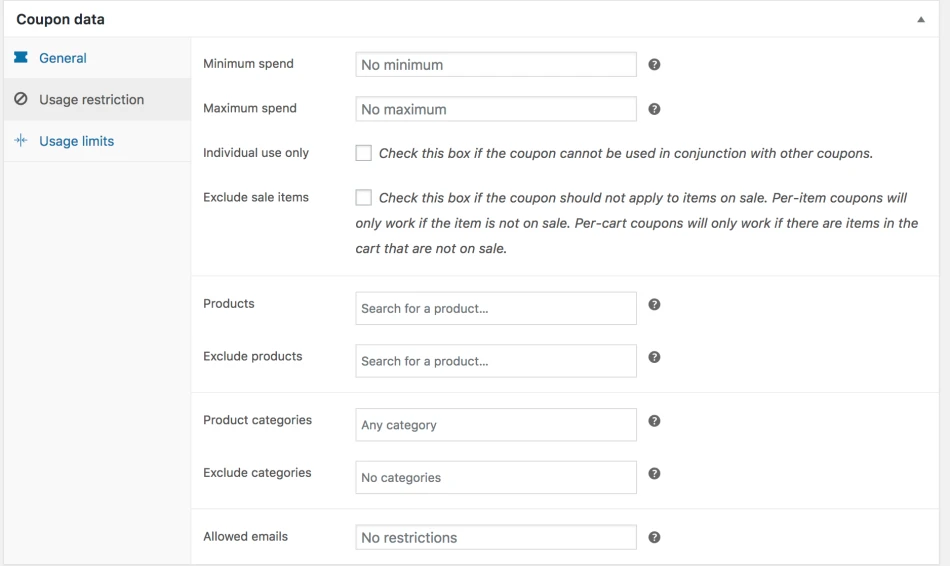
例如,您可以设置用户必须花费的最低或最高金额才能触发优惠券。 同样,如果您希望优惠券适用于整个商店,只需将产品和排除产品字段留空即可。

另一方面,使用限制控制优惠券的使用频率:
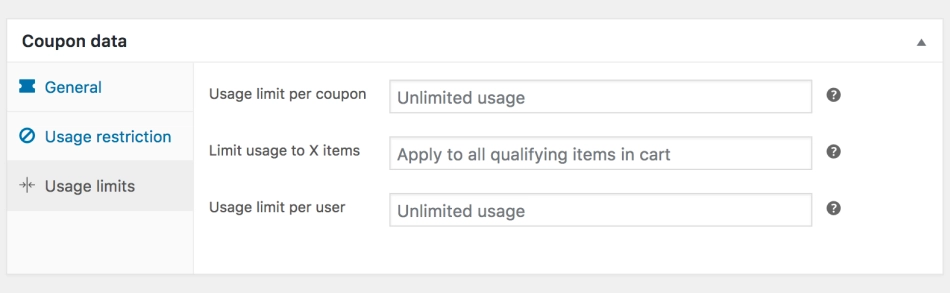
您可以限制优惠券可以使用的次数、可以应用的商品数量,甚至是特定购物者可以使用的次数。
第 3 步:安装并激活高级优惠券
虽然 WooCommerce 的默认优惠券功能可能很有用,但它们并不是特别广泛。 上述设置几乎涵盖了开箱即用的 WooCommerce 优惠券可以做的所有事情。
这是高级优惠券插件派上用场的地方。 它添加了一个强大的新选项工具箱,用于创建和配置您的定价交易。
要安装和激活插件,您只需导航到插件 > 添加新的并搜索“高级优惠券”:
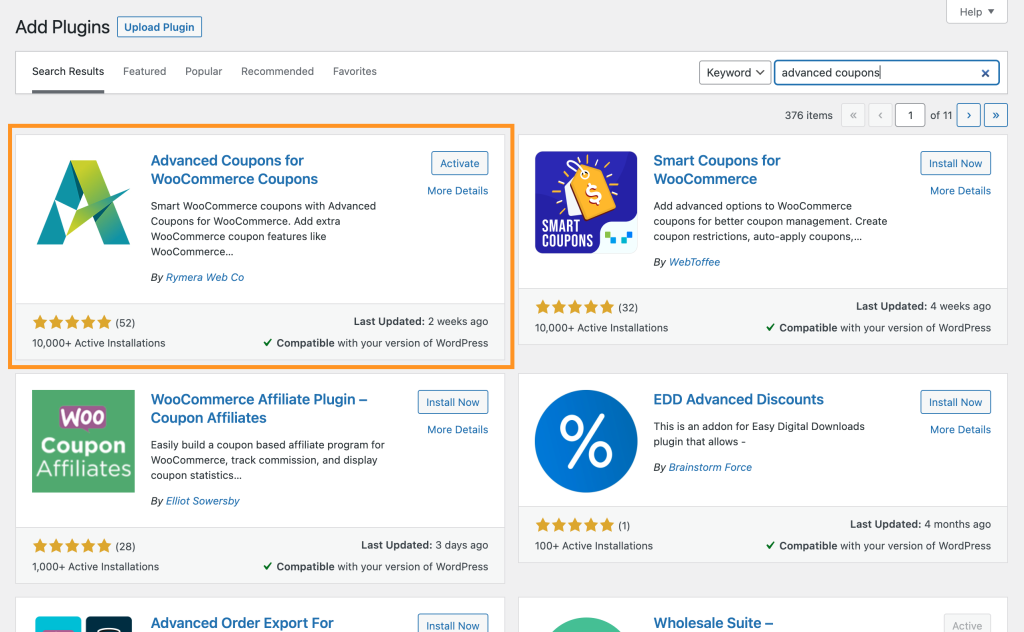
这将使您能够将高级优惠券的免费版本添加到您的网站,为您提供一组可靠的新功能。 为了完全控制您的优惠券、折扣和其他 WooCommerce 优惠,您还可以升级到插件的高级版本。
第 4 步:实施您的高级定价交易
激活高级优惠券后,导航回WooCommerce > 优惠券。 您可以选择编辑现有优惠券或创建新优惠券。 无论哪种方式,您都会很快发现“优惠券数据”选项卡下现在有更多可用的部分和字段:
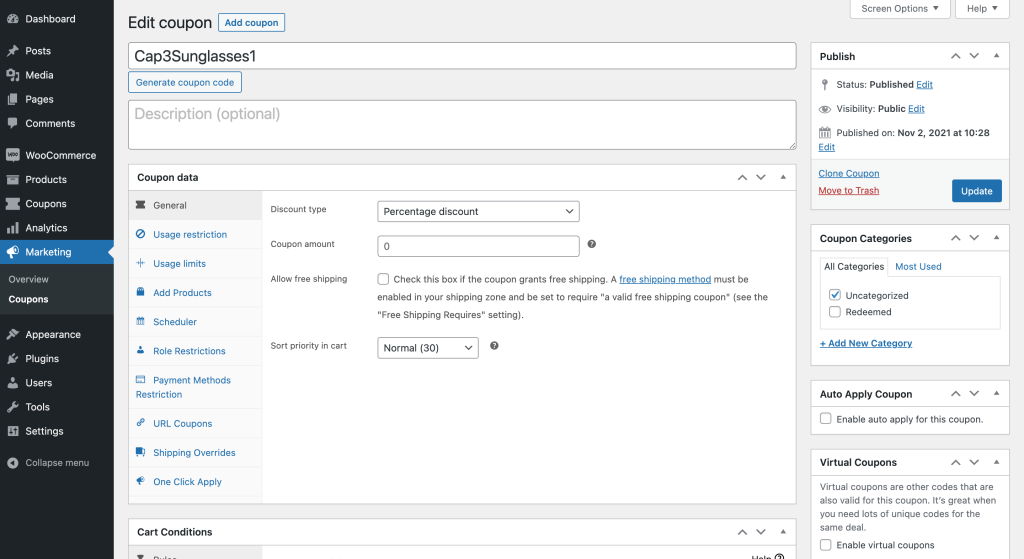
Advanced Coupons 最令人兴奋的产品之一是 BOGO 优惠:
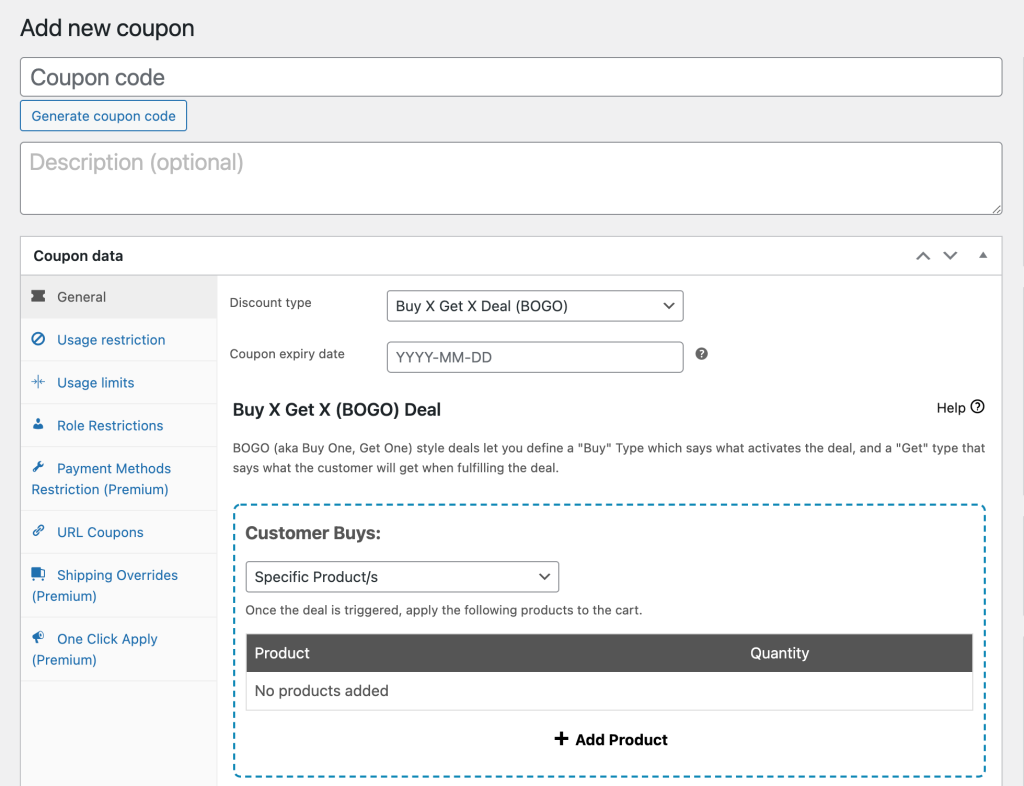
在实施 BOGO 交易时,高级优惠券使您能够准确配置您希望如何触发和应用优惠:
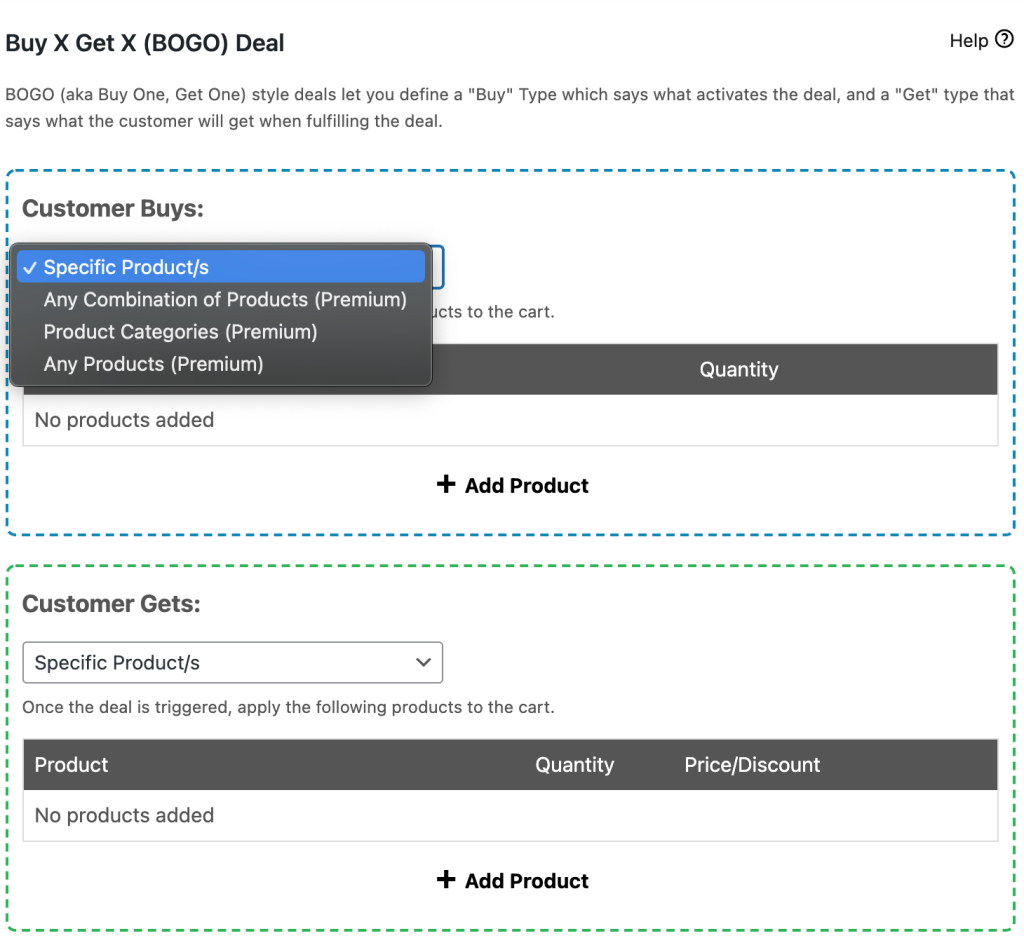
该插件的免费版本可让您触发并将交易仅应用于选定的产品。 要选择产品组合或整个产品类别,您需要升级到高级版本。
高级优惠券还使您能够激活一些额外的设置,甚至定义购物车条件。 这些条件可以帮助您创建几乎任何类型的 BOGO 交易:
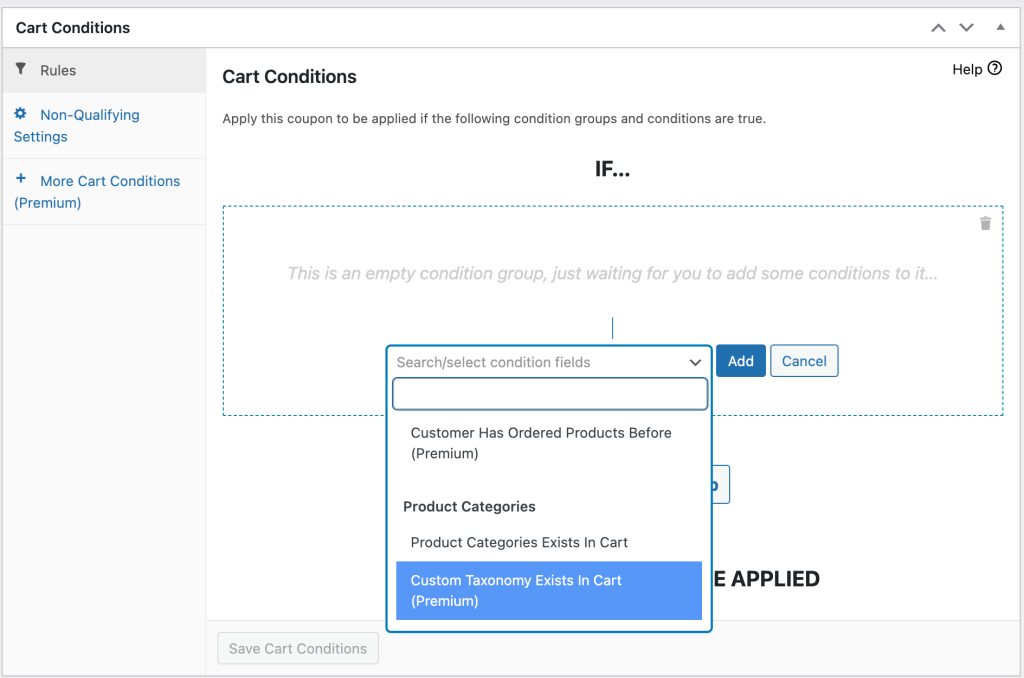
例如,您可以将交易限制为某些客户用户角色,或者仅限于首次下订单的访问者。
使用免费版,您还可以生成很容易与潜在客户分享的 URL 优惠券:
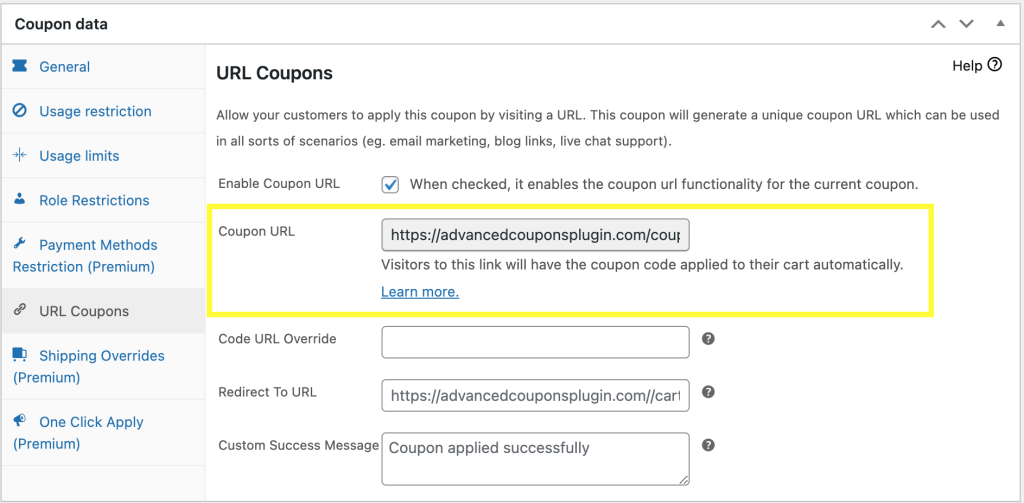
高级版本提供的其他功能包括创建“一键式”交易、设置运费覆盖等选项。 总之,这些选项可以为您可能想象的 WooCommerce 实施几乎任何类型的定价交易。
结论
定价交易是扩展您的在线商店和发展业务的绝妙方式。 它们对于利用消费者行为为您带来优势也非常有用。
要为 WooCommerce 实施定价交易,您可以:
- 创建一个新的优惠券。
- 试用 WooCommerce 的默认优惠券功能。
- 安装并激活免费的高级优惠券插件。
- 获取高级优惠券以解锁更多高级功能。
- 实施您的高级定价交易。
您希望在您的 WooCommerce 网站上创建什么样的定价交易? 在下面的评论部分分享您的想法!
